Solution du problème que Windows Media Player ne lit pas le fichier AVI
Solution du problème que Windows Media Player ne lit pas le fichier AVI
Windows Media Player est le lecteur vidéo par défaut sur Windows PC. Il peut lire beaucoup de différents films et vidéos, y compris avi, wmv, wav, mpeg, mp4, m4v, m4a, mov, etc. Certains utilisateurs ont réalisé que parfois le lecteur multimédia Windows ne lit pas de fichiers particuliers, par exemple, il peut lire quelques vidéos AVI et pas d’autres. Dans ce guide, nous allons parler de la raison pour laquelle Windows Media Player ne va pas lire les fichiers AVI dont il devrait pouvoir et comment résoudre ces problèmes du Windows Media Player qui ne lit pas le fichier AVI.
Codec AVI pour Windows Media Player
Un format de fichier est différent du codec vidéo. Par exemple, les vidéos AVI peuvent contenir des données compressées par un certain nombre de codecs différents, y compris les codecs MPEG-2, DivX ou XviD. Ils peuvent également ne pas être compressés par un codec du tout. L’une des erreurs les plus courantes que vous avez lorsque le lecteur multimédia Windows ne peut pas lire les fichiers AVI comme suit:
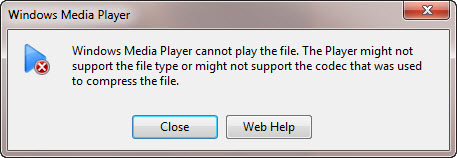
“Windows Media Player ne peut pas lire le fichier. Il est posible que le lecteur ne prenne pas en charge le type de fichier ou ne prenne pas en charge le codec utilisé pour compresser le fichier.”
Lorsque le type de fichier est pris en charge par le lecteur, mais qu’il n’est toujours pas lisible, assurez-vous que le codec utilisé pour compresser la vidéo est installé sur votre PC.
Quels sont les codecs AVI pour Windows Media Player? Où télécharger le codec avi pour Windows Media Player? Est-ce que le bon codec corrigera tous les problèmes que le lecteur multimédia de Windows ne lit pas d’AVI?
Découvrez le codec AVI installé pour Windows Media Player
Il y aura une liste de tous les codecs et composants installés pour Windows Media Player sur votre ordinateur. Pour trouver le codec installé pour le joueur suivez les instructions ci-dessous:
- Exécutez Windows Media Player;
- Cliquez sur le menu Aide, sur À propos de Windows Media Player;
- Dans la boîte de dialogue À propos de Windows Media Player, cliquez sur Informations sur le support technique.
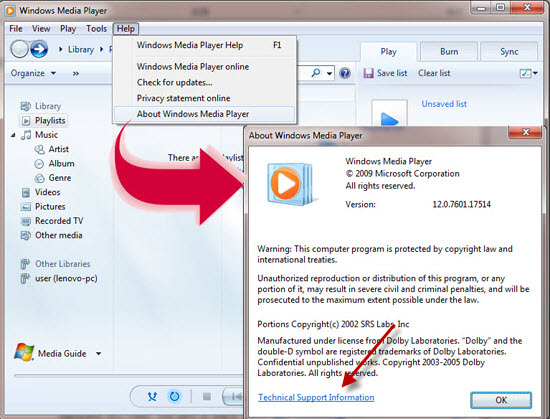
Si vous ne trouvez pas le menu Aide, cliquez sur Organiser, pointez sur Mise en page, puis sélectionnez la barre de menus Afficher.
Lorsque vous avez trouvé la liste de tous les codecs vidéo installés pour Windows Media Player sur votre ordinateur, vous devez toujours trouver le codec utilisé pour compresser les fichiers AVI. C’est un autre défi qui ne semble pas être un moyen facile de déterminer le codec utilisé. Étant donné que Windows Media Player ne peut pas lire les fichiers AVI, il ne peut pas vous aider à détecter le codec vidéo utilisé dans la vidéo AVI injouable. Vous devez rechercher des outils d’identification de codec supplémentaires sur Internet. Vous pouvez également télécharger et installer un lecteur multimédia doté de plus de codec vidéo intégré, tel que le lecteur multimédia VLC.
Il y a en fait beaucoup de lecteurs multimédia qui peuvent mieux lire les vidéos AVI que Windows Media Player. Un bon lecteur vidéo AVI, tel que VLC, comprend plus de codecs audio et vidéo qui ne sont pas inclus dans Windows Media Player par défaut. Si votre lecteur Windows Media ne lit pas les fichiers AVI, téléchargez VLC, il devrait être capable de la plupart des vidéos AVI. VLC est également un lecteur AVI gratuit multiplateforme open source, disponible pour Windows, Mac et autres plates-formes.
J’ai installé le codec AVI correct pour Windows Media Player, mais ne peut toujours pas lire la vidéo. Pourquoi?
Excepté le type de fichier et les problèmes de codec, une autre raison importante pour laquelle Windows Media Player ne lira pas les vidéos AVI est les fichiers endommagés. Si le fichier source vidéo est endommagés, votre lecteur multimédia Windows ne peut pas le lire même si vous avez installé le codec requis. Dans ce cas, vous devez réparer l’AVI endommagé avec un logiciel de réparation vidéo, comme Jihosoft AVI Repair. Cet outil peut réparer toutes sortes de fichiers AVI, corriger l’en-tête ou indexer les problèmes manquants, flux audio vidéo et les problèmes de codec, etc. Il peut vous aider à corriger les fichiers AVI et dépanner la plupart des AVI qui ne pas lire dans Windows Media Player.
Articles Liés
Qu’est-ce qu’un fichier ISO – Comment ouvrir et utiliser des fichiers ISO
Que faire lorsque vous avez oublié le mot de passe Apple ID?
